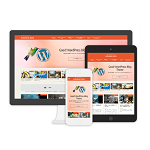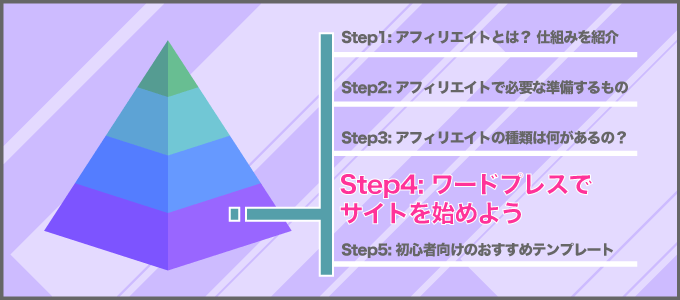
ここではアフィリエイトを始めるために、ドメイン・サーバー・ワードプレスのインストールを行って行きます。
予算に合わせて機能を選んで行きましょう。
サイトのタイトルもキッチリ決めて行きましょう。
サイトタイトルを決めよう
「エイ太のスーパートレード術」とか!
FXのサイトなら「FX」というキーワードをタイトルに入れるようにしよう!
サイトのタイトルは非常に重要なキーワードで、しっかり考えて決めましょう。
前項でもどんなジャンルでアフィリエイトをするか記事を書きましたが、検索数の多いキーワードを入れたタイトルにしましょう。
無料ツールaramakijakeで1ヶ月あたりの検索数が見つかります。
1キーワードで勝負しても良いですが、2語を使ったキーワードにしても良いでしょう。
アフィリエイト + 初心者
中古車 + 買い取り
お金 + 稼ぐ
FX + 海外
クレジットカード + 無料
また、あまりにも人気のあるジャンルFX・ダイエット・クレジットカードなどは2語であっても上位表示がなかなか難しいです。
そういった場合は、FXであれば「ランド、リラ」などの通貨に特化したキーワードにしたり、「ネット副業」からFXにつなげるなどの工夫も必要になります。
Googleでキーワードを検索して1位のサイトを見るなどしてみてください。
最終的には直観で決めても良いと思うよ。
ドメインを決めよう
ドメインはネットで言う住所のことです。
ドメインの一番最後に付くものはトップレベルドメインと言い、いろんな意味合いがあります。
トップレベルドメインは出来れば意味のあるものを選ぶと良いでしょう。
○○.com
営利目的の事業(ブロガー・アフィリエイターはこれが一番良い)
○○.net
ネットワーク関連(これでも全然OK)
○○.jp
.jpは日本の意味。これも営利目的(ちょっと費用が高い)
この3つで無くても全然問題ありません。
違うものでもGoogleの評価は変わりませんので、こだわりの無い人は安価なドメインを選んでも良いでしょう。
ドメインはドメイン専門サイトだと種類が豊富で比較的安価で手に入ります。
費用は少しだけ高くなるけど、手続きが一緒に出来るから管理が楽になるからおすすめだよ。
管理が面倒な人は、サーバー会社でドメインも一緒に手続きしてしまいましょう。
ドメインはあまり費用が高くないので、サーバーとセットの方が楽に管理出来ます。
ドメインの決め方

ドメインは、他の人に既に取られていなければ、自由に設定することが出来ます。
取られていると、こんな感じで取得出来ないです・・・。
どんなものでもOKですが、出来ればわかりやすいシンプルなドメインにしましょう。
当サイトは https://beginner-affili.com/ です。
あまり長いドメインは、分かりづらく、他の人がリンクを貼ってくれる時に間違える可能性もあります。
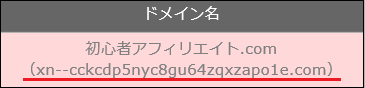
また、日本語ドメインは、非常に長い意味の分からない記号の羅列になってしまうので、おすすめ出来ません。
あくまでシンプルで短いものにしておきましょう。
ドメイン設定の注意点
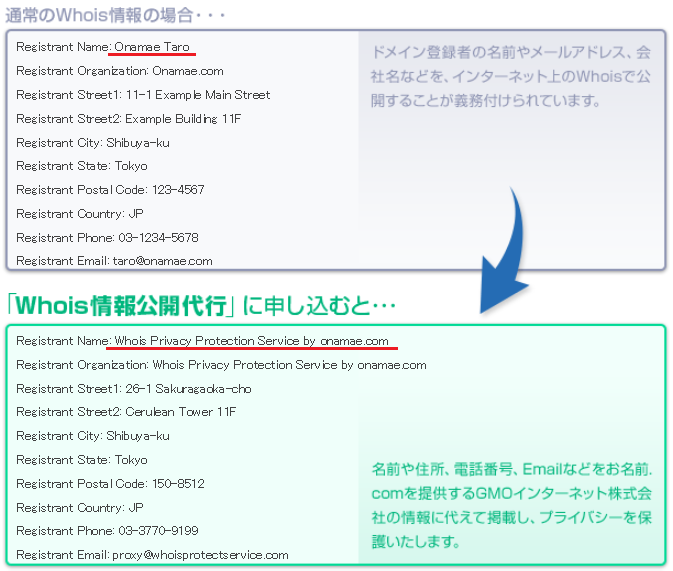
ドメインを取得すると、ネット上で個人情報が公開されてしまいます。
Whois情報公開代行を設定すれば、個人の情報に代わってドメイン会社の情報が公開されます。
どこのドメイン会社でもWhois情報公開代行をやってくれますが、忘れないように設定しておきましょう。
おすすめドメイン会社
ここではおすすめのドメイン会社を紹介します。
お名前.com
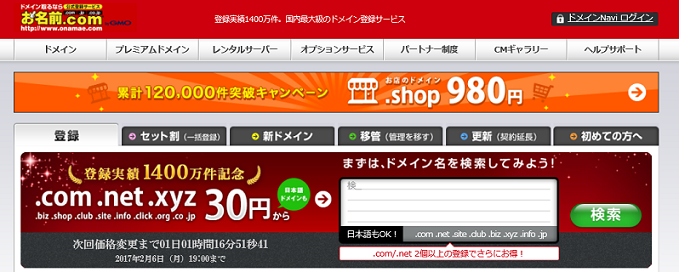
お名前.comは一番有名なドメイン会社です。
良く使うドメインだけでなく、ご当地ドメインや安価なドメインなどいろんな種類を取り扱っています。
エックスドメイン
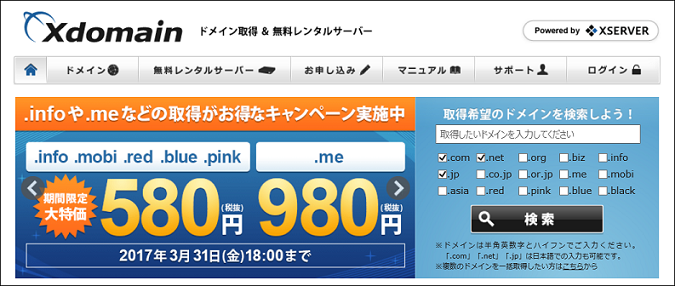
エックスドメインはエックスサーバーを使う人におすすめのドメインです。
1アカウントでサーバーもドメインも取得することができ、管理が簡単です。
また、エックスドメインには無料サーバーが付いているので、安く済ませたい人や、サテライトサイトにおすすめです。
ムームードメイン
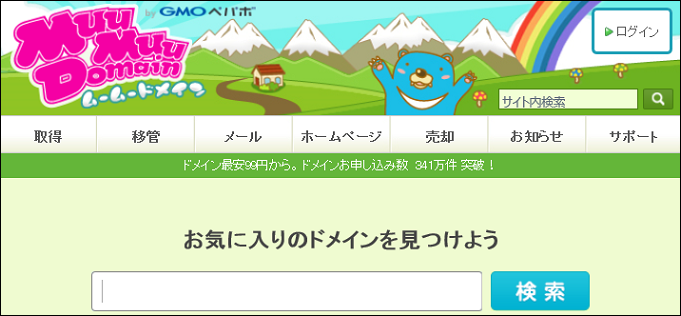
ムームードメインはロリポップレンタルサーバーを使う人におすすめのドメインです。
ロリポップは安価なサーバーとして有名で、1アカウントで管理できるのが嬉しいところです。
サーバーを決めよう
サーバーはサイト運営に必要なデータを保存しておく場所(文字や画像などのデータ)です。
サーバーは料金によって機能が違います。
自分の予算や仕様に合わせて選んで行きましょう。
慣れたアフィリエイターはみんなエックスサーバーを使っているよ。
サーバーを決め方
サーバーを決めるポイントは大きく3つあります。
サーバーは細かく突き詰めると、いろんな要素がありますが、この3つは押さえておきましょう。
転送量
転送量はサーバーとの間に通信するデータ量のことを言い、スマホの通信量のようなものです。
1日の転送量の上限が低いと、アクセスがたくさん集まった時に、転送量が上限になってしまいエラーページが表示されてしまいます。
転送量は多めにしておけば安心です。
ディスク容量
ディスク容量は、サイトで作った文字データや画像データなどを保存する記憶媒体の容量のことです。
容量を使いすぎると通信が遅くなってしまったりなどの不便が生じることがあります。
ディスク容量も多めだと良いです。
大容量のHDDや、高速なSSDのディスクがあります。
稼働率
稼働率はサーバーが稼働している割合のことを言います。
稼働率は100%に近い方が良く、例え99%であっても年間3.65日も動かない時間が出てしまいます。
99.99%など、非常に高い稼働率のサーバーを選ぶと良いです。
サーバー設定の注意点
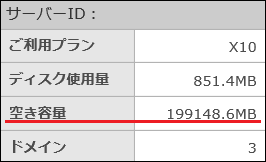
当サイトはエックスサーバーで運営していて、他にも2つのサイトを1つのサーバーで管理しています。
ドメインはサイトごとに取得しなくては行けませんが、サーバーは1つで複数のサイトを運営出来ます。
1つだけ良いサーバーを取っておけば、複数のサイト運営が出来るのでおすすめです。
※ちなみに、3つ運営していても、ディスク容量があり余っています・・・。
おすすめのサーバー会社
ここではおすすめのサーバー会社を紹介します。
エックスサーバー
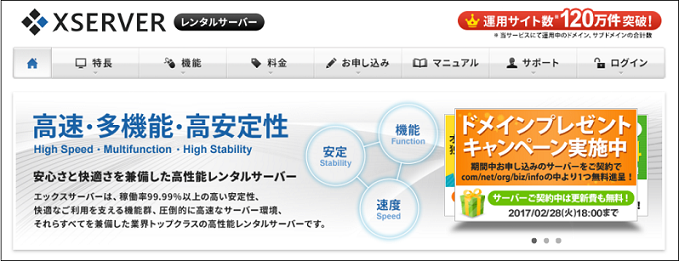
| プラン | 月額料金 | 転送量 | ディスク容量 |
|---|---|---|---|
| x10 | 900円~1,200円 | 70GB | 200GB |
エックスサーバーは一番おすすめのレンタルサーバーです。
SSDのサーバーなので非常に速く、PHP5の2倍速度の最新PHP7を使っています。
無料でSSLを使え、独自のキャッシュ機能でさらに高速化でき、インストールも簡単です。
まさにコスパ最高のおすすめNo.1サーバーです。
プランは一番安いx10でまず問題無いでしょう。
ロリポップ

| プラン | 月額料金 | 転送量 | ディスク容量 |
|---|---|---|---|
| ライト | 250円~300円 | 60GB | 50GB |
| スタンダード | 500円~600円 | 100GB | 120GB |
ロリポップサーバーは安価な初心者向けのサーバーです。
ライトプランは250円から使用することができ、スタンダードプランは高速PHPを使っているので、より速くなっています。
mixhost
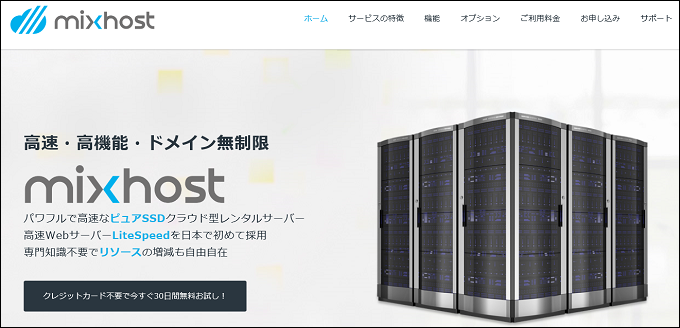
| プラン | 月額料金 | 転送量 | ディスク容量 |
|---|---|---|---|
| エコノミー | 480円~580円 | 30GB | 10GB |
mixhostはエックスサーバーを凌ぐ性能で、超高速サーバーです。
月々480円から始められるので、安価で始めれるのが嬉しいところです。
ぜひ見てみてね。
ワードプレスをインストールしよう
ドメインとサーバーを取得したら、ワードプレスをインストールして行きましょう。
各サーバーサイトから簡単インストールをすることが出来ます。
ワードプレスの設定は大変かな~?
簡単インストールのやり方
エックスサーバー
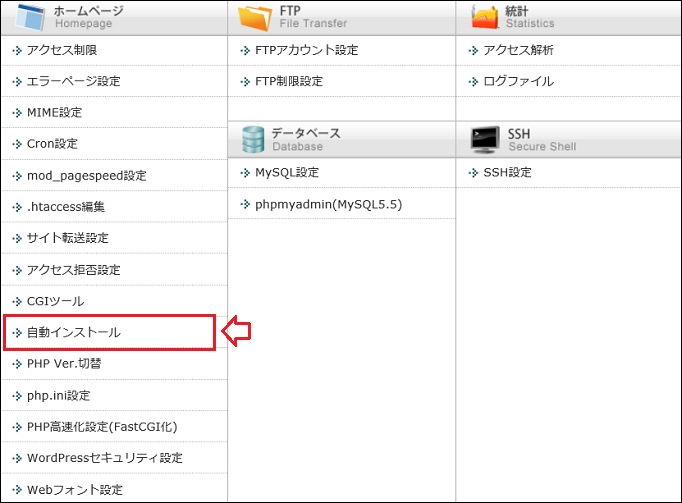
エックスサーバーからのワードプレスのインストールは、サーバーパネルから自動インストールが出来ます。
インストールしてからしばらくはサイトも管理画面が見れないので、少し経ってから確認しましょう。
管理画面の見方は
で見ることが出来ます。
SSL設定

エックスサーバーをインストールしたら、ついでにSSLの設定もしておきましょう。
SSLは通信を暗号化して情報の盗難を防ぐシステムです。
http://○○○.com → https://○○○.com となります。
後々SSLを設定すると、URLの設定が必要になるので大変です。
(https://に301リダイレクトする設定をすれば簡単です)
無料でSSLの設定ができ、Google評価も上がるのでおすすめです。
ロリポップ
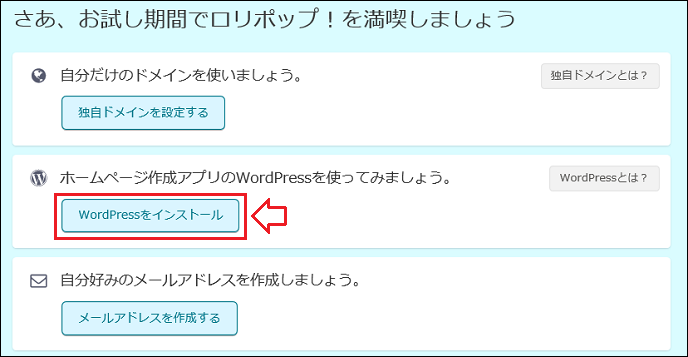
ロリポップでのワードプレスインストール画面はユーザーページに大きく表示されています。
そこからワードプレスをインストールして行きましょう。
ロリポップは10日間の無料期間があるので、初心者にはおすすめです。
うまく設定が出来ない時
ネットで調べても、解決方法が載ってなくて・・・。
オプションを付ければ、代行でもやってもらえるよ。
初めての人は、設定途中でわからなくなってしまう人も多いでしょう。
ネットで調べても解決方法が載っていない時は、ココナラというサイトを使うのをおすすめします。
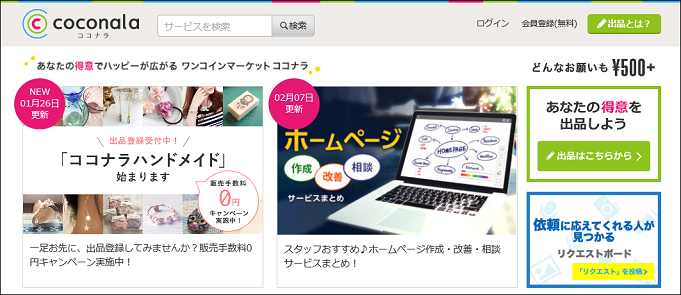
ココナラではネットでの問題を解決してくれるサービスがたくさん出品されています。
もし、目当てのサービスが見つからなくても、メッセージで相談してみましょう。
代行でやってもらいたい時も、オプションで少し報酬を追加すればやってくれることもあります。
設定は1回で済むので、わからない時はプロの力を借りると良いです。
ドメイン、サーバー、ワードプレスの準備が整ったら、次はテンプレートを決めて行きましょう。
テンプレートはアクセスアップにもつながる大切なものなので、しっかり考えて決めると良いです。
Step5: 「SEO対策必要無し」初心者向けの人気おすすめテンプレート